Cómo sacar provecho de Slack, la «app» que todo jefe debería tener
Es una herramienta de trabajo colaborativo que ahorra tiempo, optimiza recursos y contribuye a una buena organización
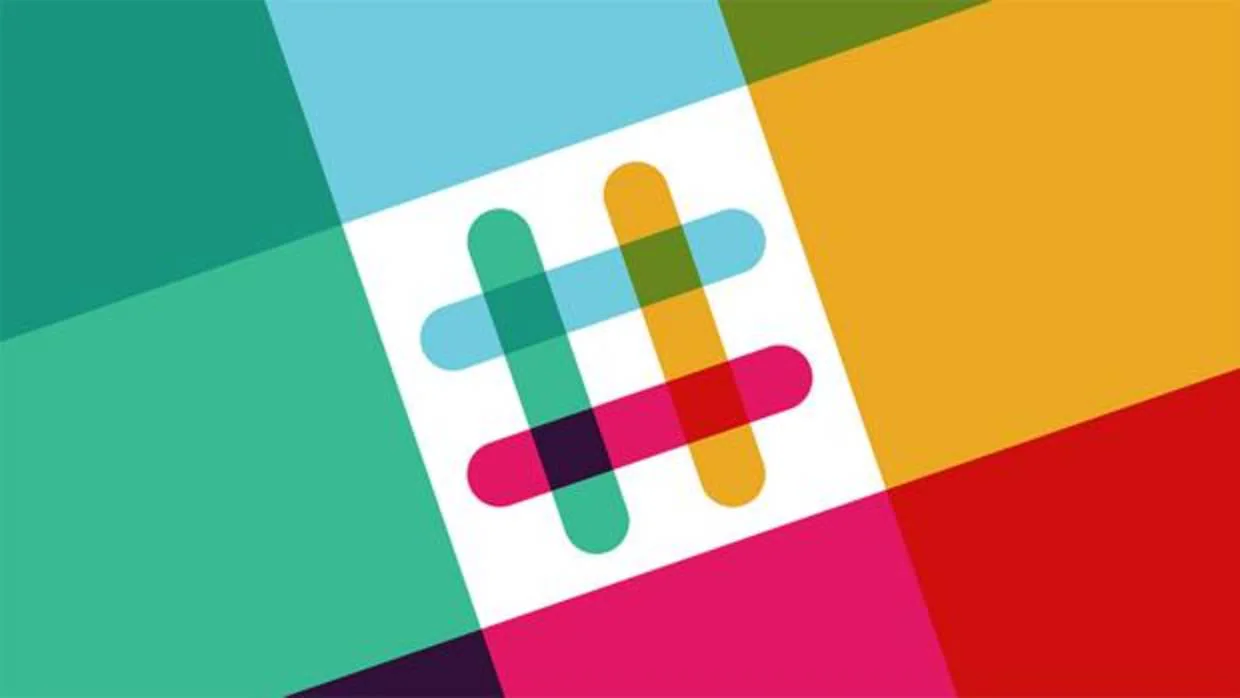
J.M.SÁNCHEZ
No hay cuestión que valga cuando se trata de mejorar la productividad del negocio y apostar, definitivamente, por un modelo convergente en donde la movilidad y el teletrabajo sean dos pilares importantes en el proceso productivo. Las empresas requieren del establecimiento de pasos rutinarios y de una organización muy bien detallada, sobre todo, las de gran magnitud (no las pymes, por supuesto) para garantizar que el trabajo sale adelante de la mejor forma posible.
En la era de las aplicaciones y los dispositivos móviles, los departamentos de las empresas han empezado a tener en consideración algunos servicios que mejoran el flujo de trabajo y permite, si se emplea en condiciones, evitar duplicidades y conocer en tiempo real en lo que cada miembro de un equipo está trabajando. Hay varias opciones que intentan sacar tajada de esta pequeña batalla qu e libran Microsoft (Teams, Yammer), Noysi, Google (Hangouts), Workflow o Slack, una de las más populares .
Precisamente Slack, con más de cuatro millones de usuarios registrados , es una de las alternativas más completas para organizarse dentro de una empresa al ofrecer un espacio de mensajería instantánea, asignación y organización de tareas, creación de grupos de trabajo e integración de diferentes servicios de terceros en la «nube» (Dropbox, Google Drive… ), así como alojamiento de proyectos (GitHub) o administradores de actividades (Trello). En concreto, es un área de trabajo digital que centraliza las comunicaciones de una organización. Junto con otros recursos humanos y técnicos, permite que se pueda llevar a cabo tus proyectos.
Todo ello está destinado reducir los pasos para realizar una serie de tareas y evitar el empleo de otros servicios como el terrible cruce de correos electrónico que, en lugar de ayudar, entorpecen muchas veces. De una manera visual, Slack en este caso permite conocer de cerca en tiempo real y desde cualquier dispositivo (móvil, ordenador) en qué proyecto se está trabajando, quién y cómo de avanzado está. La idea es, por tanto, apostar por una inteligencia colectiva que equivale, por tanto, a un mejor resultado.
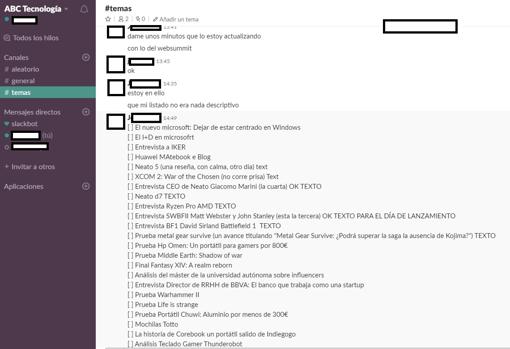
La importancia de los canales
En esta herramienta el espacio de trabajo se compone de canales. Ahí transcurrirá la mayor parte de las conversaciones con otros miembros. Así, se pueden crear todos los que se necesiten y estos pueden estructurarse en torno a cualquier criterio (departamentos, proyectos, diario, oficinas). Los espacios de trabajo, por defecto, comienzan con dos canales básicos: el canal #general y el canal #varios. Dado que el canal #general incluye a todos los miembros, cabe señalar que, en efecto, constituye un lugar ideal para publicar avisos y actualizaciones.
Existen tres tipos de canales. En el primero, canales abiertos, todos los miembros del equipo tienen acceso a ellos. Es decir, es público. Todos los mensajes que se publican aquí se archivan y pueden ser consultados por todos (a excepción de los colaboradores invitados). Puedes identificar los canales abiertos por el icono de la almohadilla #que aparece junto a su nombre.
Otro tipo es el llamado canales cerrados que, como su nombre indica, permiten que un grupo de miembros del equipo discuta, debata, aporte y comparta información de forma privada. Para poder ver un canal cerrado y buscar en su contenido, alguien te debe invitar. Todos los canales cerrados tienen un icono de candado junto a su nombre. Por último, los canales compartidos son puentes que se conectan un canal de tu espacio de trabajo con el de otra empresa, aunque esta es una opción poco utilizada.
Espacios y trabajos, repartir tareas
Para entendernos, un equipo es un grupo de personas que usa esta herramienta para comunicarse. Lo más probable es que esté conformado por las personas con las que trabajas a diario, así que el espacio de trabajo es el lugar donde los trabajadores se comunican y se llevan a cabo los proyectos. Si se trata de una pequeña o mediana empresa lo más seguro es que tus compañeros y tú seáis miembros de un mismo espacio de trabajo, pero si se trata de una organización más grande (con oficinas en distintas ubicaciones y múltiples empleados, diferentes departamentos y subgrupos) puede ser recomendable contar con varios espacio independientes, pero conectados entre sí.
Como decimos, esta herramienta funciona por mensajes, así que un responsable de área puede repartir tareas entre los miembros del departamento de manera sencilla, tanto en abierto como en privado. De hecho, es posible enviar un mensaje directo a tus compañeros cuando tengas que comentarles algo o hacerles una pregunta. Se puede enviar un mensaje directo a una sola persona o a grupo con hasta ocho destinatarios. Para ello, hay que emplear el comando /msg @usuario [Tu mensaje].

Solicitar ideas a un grupo
En Slack la gente se comunica a través de mensajes, que se publican en canales o mensajes directos. Para promover la transparencia e ir creando un archivo con todo el trabajo es conveniente que, en la medida de lo posible, el usuario se comunique a través de canales abiertos. Independiente de dónde se publiquen los mensajes, siempre está la opción de darles un formato. Esto puede hacer que se presenten mejor las ideas. Cómo no, al tratarse de un sistema de mensajería se puede compartir «emojis». Su funcionamiento es simple: si necesitas dirigirte a un miembro escribe seguido de su nombre y, de esta manera, le estarás enviando una notificación (@-mención).
Saber si un empleado está o no ausente
Un espacio de trabajo dentro de Slack está compuesto por los siguientes integrantes: los propietarios del espacio de trabajo, los administradores y los colaboradores invitados. Su funcionamiento es simple: el propietario crea un espacio de trabajo y alista a un par de administradores para que le ayuden a gestionar y organizar el equipo. Juntos invitan a los demás miembros y les muestran cómo usar el servicio. Cada uno desarrolla un perfil de manera automática en donde se pueden consultar algunos aspectos como los mensajes directos intercambiados (si es que se han producido), los archivos compartidos. Desde ahí, el jefe por ejemplo puede saber si ese empleado está ausente o no, trabajando, y puede entre otras cosas, llamarle a través del servicio de llamadas. Para ello, hay que dirigirse al icono de teléfono que aparece en la parte superior derecha.
Recibir notificaciones cuando acabe un proyecto
Las notificaciones son la manera en la que Slack avisa a los usuarios de aquellos elementos que requieren de atención. Así, se puede elegir si recibir notificaciones en el ordenador, el «smartphone» o a través del correo electrónico. Incluso se pueden ajustar para cada canal en concreto, lo que permitirá decidir hacia dónde dirigir tu atención. Y, por tanto, saber casi en tiempo real si se ha completado una tarea importante. Cabe destacar que, aunque resulta obvio, se puede desactivar o activar las alertas de notificaciones en tus preferencias: Desde la aplicación de ordenador, haz clic en el nombre de tu espacio de trabajo, en la parte superior izquierda, seleccionar «Preferencias» y entrar en «Notificaciones». Ah, también se puede personalizar algunos aspectos como el sonido y la apariencia. Si eres miembro de varios espacios de trabajo, puedes seleccionar y elegir para cuáles quieres ver alertas de notificaciones.
Guardar mensajes importantes
Slack permite guardar todo en un mismo lugar, permitiendo que sea muy fácil compartir cosas con los demás, pero también almacenarlas de forma privada si no deseas que nadie las vea. Los mensajes y archivos que uno se envía solo se puede ver por uno mismo. Para comenzar a explorar esta función hay que hacer clic sobre tu nombre en la lista de mensajes directos. Estos mensajes directos pueden servir como un bloc de notas privado, siempre al alcance de tu mano y que puedes consultar en cualquier momento.Envíate a ti mismo los proyectos en los que aún estás trabajando, apuntes o listas de tareas pendientes. Pero también a modo de almacenamiento personal. Por ejemplo, para notas que aún no están listas para publicarse o el usuario está trabajando en un archivo que desea guardar para después. ¿Cómo se hace esta operación? Fácil, envíatelo a ti mismo para guardarlo en un lugar seguro. Incluso cuando no planees compartirlos con tus compañeros de equipo, enviarte notas, imágenes o archivos te facilitará el acceso a ellos, desde donde quiera que estés.
Activar otros recordatorios
En el cuadro de entrada de mensaje, escribe el comando /recordar y verás una plantilla de cómo programar tu recordatorio: [@alguien o un #canal]. Puedes hacerte llegar a ti mismo un recordatorio («contestar a Pablo», «mandar transferencia», «beber agua») en un determinado momento (un día en concreto, cada cierto tiempo…), a un determinado miembro («presentar el informe») o a un equipo («únete a la reunión de diseño») el viernes, por ejemplo. Todo ello se hace bajo el comando de barra diagonal «/recordar» en el campo de texto.
Programar mensajes de motivación
Hay muchas maneras de configurar un recordatorio. Puedes hacerlo para ti mismo, para otro miembro del espacio o para todo un canal, en un día y fecha concreta. Si no escribes una hora específica, el sistema mandará el recordatorio a las 9:00 a. m. del día que hayas elegido. Empleado así este tipo de recordatorios, el responsable de un equipo puede programar, entre otras cosas, mensajes motivacionales que animen a los empleados. Decirles «venga, chicos, que llegamos» o otras frases de apoyo puede contribuir a incrementar el sentimiento de participación y, por tanto, que todos remen hacia el mismo destino. Cada uno tiene su función y, cuando se aplica una inteligencia colectiva, se logra mejores resultados. Esta operación se realiza gracias al asistente virtual Slackbot que permite solicitar información y activar ciertas tareas. Es algo, verdaderamente, fundamental.
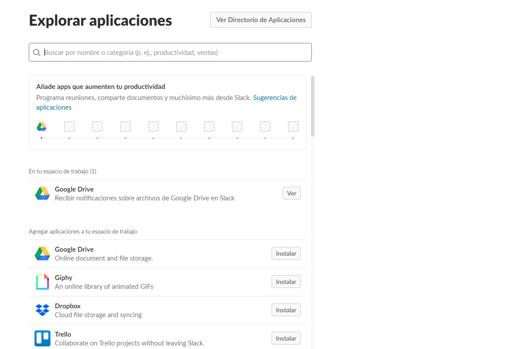
Añadir «apps» que aumenten la productividad
Slack no se queda en solo eso. De cara a mejorar la productividad y ampliar sus opciones, la «app» permite integrar diferentes servicios digitales. Hay muchos a disposición. Por ejemplo, todo el paquete de ofimática en la «nube» de Google, Drive, desde donde presentar documentos escritos, compartir hojas de cálculo o presentaciones. También, Giphy, la conocida biblioteca de imágenes en formato GIF que puede contribuir a dar una alegría a las conversaciones. Por supuesto, servicios de alojamiento de contenidos como Dropbox, desde donde compartir una serie de imágenes de una persona a un grupo. Añadir el calendario de Google para planificar tareas a medio-largo plazo, así como Polly, perfecto para crear encuestas, que por cierto, también es interesante explorarlas como medida democrática para adelantar proyectos.
Cómo sacar provecho de Slack, la «app» que todo jefe debería tener
Noticias relacionadas

Esta funcionalidad es sólo para registrados
Iniciar sesión